手軽に予定登録!ウェブの日付情報を読み取りGoogleカレンダーに設定する拡張
Googleのサービスの中でも、Googleカレンダーを使いこなすのは難しい。その理由の1つが、予定を1つずつ手で入力するのが面倒な点。「Right-Click to Calendar」は、Chromeで選択した範囲内に日付情報があると、それを読み取ってGoogleカレンダーに登録する便利拡張。
「Right-Click to Calendar」は、Googleカレンダーに簡単に予定を登録できるChrome拡張だ。Chrome上に表示されているテキストを選択すると、その中に含まれている日付情報を読み取り、Googleカレンダーに登録できる。
Googleカレンダーのページを開く必要がなく、手動で日付を入力する作業も不要なので、Googleカレンダーの利用がぐっと手軽になる。ウェブページで見つけたイベントやなどの予定を手軽に登録するのに非常に便利だぞ。
■ ウェブページの日付からGoogleカレンダーに予定を追加
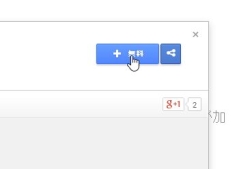
「Right-Click to Calendar」をChromeWebStoreからインストールしよう
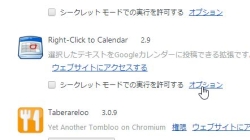
Chromeの設定あkら「ツール」右「拡張機能」を開く。「Right-Click to Calender」の「オプション」をクリックしよう
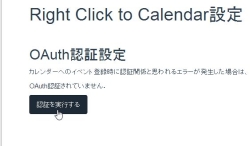
設定画面が開く。「OAuth認証設定」の「認証を実行する」をクリックしよう
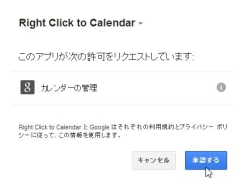
Googleアカウントでログインし、Googleカレンダーとの連携を「承認する」をクリック
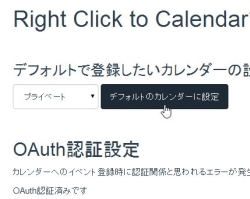
Googleカレンダーに登録しているカレンダーの中から、入力したいカレンダーを選択して「デフォルトのカレンダーに設定」をクリックする
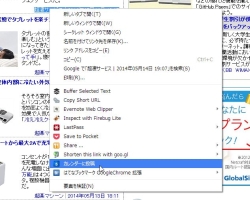
Chromeで開いたウェブページの中から、日付の要素のあるテキストを選択し、右クリックメニューから「カレンダーに投稿」をクリックしよう
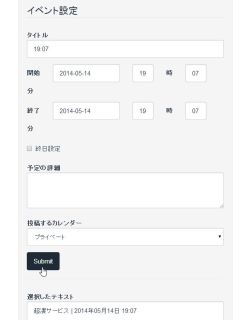
「イベント設定」のウインドウが開く。選択した日付が設定されているが、ここでタイトルや詳細を変更することも可能。完了したら「Submit」をクリックしよう
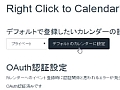
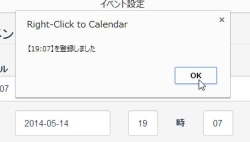
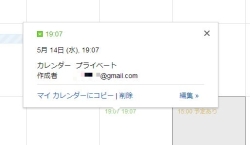
 全世界1,000万以上ダウンロード超え!水分補給サポートアプリ最新作『Plant Nanny 2 - 植物ナニー2』が11/1より日本先行配信開始中
全世界1,000万以上ダウンロード超え!水分補給サポートアプリ最新作『Plant Nanny 2 - 植物ナニー2』が11/1より日本先行配信開始中 たこ焼きの洞窟にかき氷の山!散歩を習慣化する惑星探索ゲーム『Walkr』がアップデート配信&6/28までアイテムセール開始!
たこ焼きの洞窟にかき氷の山!散歩を習慣化する惑星探索ゲーム『Walkr』がアップデート配信&6/28までアイテムセール開始! 【まとめ】仮想通貨ビットコインで国内・海外問わず自由に決済や買い物ができる販売サイトを立ち上げる
【まとめ】仮想通貨ビットコインで国内・海外問わず自由に決済や買い物ができる販売サイトを立ち上げる Google謹製ブラウザ「Google Chrome」記事まとめ
Google謹製ブラウザ「Google Chrome」記事まとめ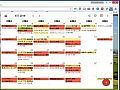 Googleカレンダーを縮小表示 リマインドなど多彩な機能を備えた予定管理用Chrome拡張
Googleカレンダーを縮小表示 リマインドなど多彩な機能を備えた予定管理用Chrome拡張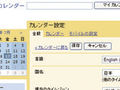 Googleカレンダーに新機能が追加されたらしいけど何も変わってないような。
Googleカレンダーに新機能が追加されたらしいけど何も変わってないような。 アクセスしにくいシステム深部の設定をChrome拡張ですぐに呼び出す
アクセスしにくいシステム深部の設定をChrome拡張ですぐに呼び出す スマホ向け技術をChromeにも投入 ウェブページを圧縮転送して高速表示する拡張機能
スマホ向け技術をChromeにも投入 ウェブページを圧縮転送して高速表示する拡張機能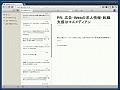 Googleリーダーを読みやすく拡張する「Reeder for Chrome」
Googleリーダーを読みやすく拡張する「Reeder for Chrome」
